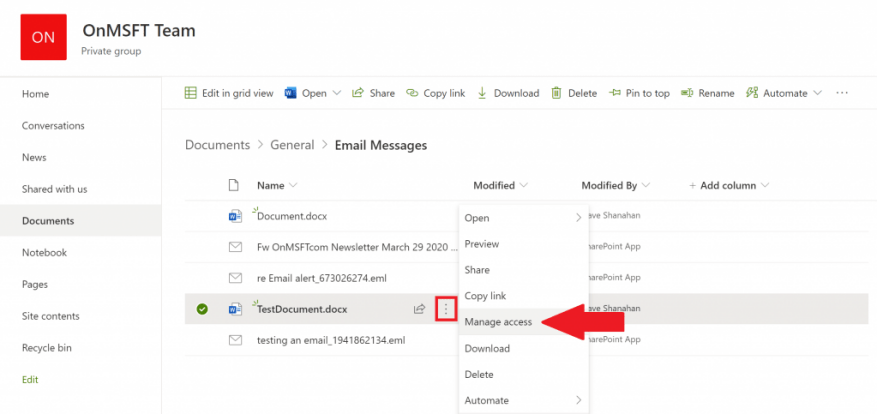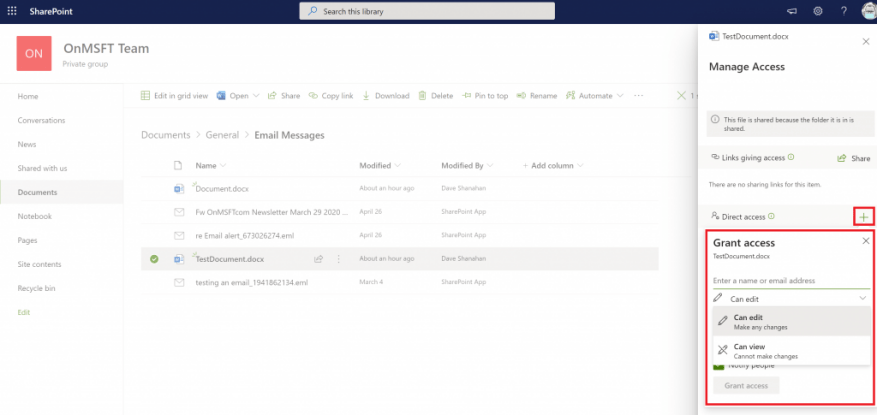Když přidáte soubor do sekce souborů vašeho týmu Microsoft Team, bude ho moci upravovat každý v Microsoft Teams, nejen tvůrce souboru. Mnohokrát budete chtít sdílet dokument a umožnit jej upravovat všem, ale určitě jsou i jindy, kdy byste raději ne. každý měl přístup k úpravám všechno. U oprávnění k jednotlivým souborům stojí za zmínku, že veškerá dokumentace k Microsoft 365 je uložena na SharePointu.
SharePoint, jak název napovídá, umožňuje sdílet soubory Word, Excel a další se vzdáleným týmem v rámci Microsoft Teams. Spolu se sdílením vám SharePoint umožňuje skupinově upravovat a prohlížet stejný dokument s vašimi kolegy. Základní funkcí SharePointu je fungovat jako systém pro správu a ukládání dokumentů pro vaši organizaci.
Tyto pokyny jsou pro ty, kteří chtějí spravovat přístup k souborům pomocí SharePointu v Microsoft Teams.
1. Otevřete Microsoft Teams, přejděte na kartu „Soubory“ a vyberte „Otevřít v SharePointu“.
2. Jakmile se SharePoint otevře v Microsoft Edge, vyberte existující soubor (nebo nahrajte nový soubor) a vyberte nabídku se třemi svislými tečkami, abyste zobrazili další možnosti a vyberte Spravovat přístup.
3. Z Spravovat přístup v nabídce můžete měnit oprávnění stávajících členů týmu, přidávat a nastavovat nová oprávnění pro konkrétní členy týmu nebo podle potřeby měnit příslušná oprávnění k prohlížení; může zobrazit (nelze provádět změny) a může upravit (proveďte jakékoli změny).
4. Vyberte si Přístup povolen v dolní části potvrďte nastavení přístupu k souborům v Microsoft Teams.
Po dokončení těchto kroků budete moci změnit oprávnění k souborům mezi uživateli se SharePointem v Microsoft Teams. Je důležité si uvědomit, že ke změně přístupu uživatelů k souborům na SharePointu budete potřebovat oprávnění správce k účtu Microsoft Teams.
Podívejte se na naše další průvodce pro více!
Za poslední rok jsme se zabývali mnoha dalšími tématy souvisejícími s Microsoft 365. Doporučujeme, abyste se na ně podívali v našem specializovaném centru zpráv. Některá témata zahrnují jak používat Microsoft Access, používat Microsoft To Do s Outlookem a další. Neváhejte a dejte nám vědět, jak používáte Microsoft Teams a SharePoint, tím, že nám napíšete komentář níže.
FAQ
Co je řízení přístupu k souborům?
Řízení přístupu k souborům je technika přiřazení nebo omezení přístupu uživatele k určitým souborům. Zajišťuje, že je oprávněným uživatelům poskytnuto dostatečné množství informací, ale je chráněno před zlomyslnými vetřelci, kteří se pokoušejí zahájit útoky založené na souborech nebo podněcovat incidenty narušení dat.
Co to znamená povolit přístup k systému souborů?
Pokud aplikaci povolíte přístup k systému souborů, bude mít přístup ke stejným souborům a složkám, ke kterým máte přístup vy. Aplikace musí o tento přístup požádat a vy můžete žádost povolit nebo zamítnout. Povolení přístupu k systému souborů může aplikacím poskytnout přístup k osobnímu obsahu, který chcete spravovat.
Jak spravovat přístup k souborům na SharePointu?
Kliknutím na kartu SharePoint může tým získat přístup k souborům sdíleným s nimi prostřednictvím SharePointu. Členovi týmu můžete poskytnout omezený nebo úplný přístup. tj. povolit některým pouze prohlížet a jiným udělit oprávnění k úpravám. Jak spravovat přístup k souborům na SharePointu. 1. Otevřete dokument v SharePointu z Teams.
Jak zajistím přístup ke svým souborům?
Tyto tipy pro správu souborů vám pomohou zachovat přístup k souborům: 1. Použijte výchozí instalační složky pro programové soubory. Při instalaci aplikačních programů použijte výchozí umístění souborů. V systému Windows jsou podle konvence soubory aplikačních programů umístěny v adresáři (Písmeno jednotky:)->Program Files.
Jak udělím přístup skupině SharePoint?
1 Na svém webu nebo týmovém webu klikněte na Nastavení a poté na Nastavení webu. … 2 Na stránce Nastavení webu v části Uživatelé a oprávnění klepněte na Oprávnění webu.3 Na kartě Oprávnění klepněte na Udělit oprávnění. 4 V dialogovém okně Share zadejte název skupiny SharePoint, které chcete udělit přístup. Další položky…
Jak spravovat přístup k souborům SharePoint v Microsoft Teams?
Otevřete Microsoft Teams, přejděte na kartu „Soubory“ a vyberte „Otevřít v SharePointu“. 2. Jakmile se SharePoint otevře v Microsoft Edge, vyberte existující soubor (nebo nahrajte nový soubor) a vyberte nabídku se třemi svislými tečkami, abyste vyvolali další možnosti, a vyberte Spravovat přístup. 3.
Jak spravovat přístup k SharePointu v Microsoft Edge?
2. Jakmile se SharePoint otevře v Microsoft Edge, vyberte existující soubor (nebo nahrajte nový soubor) a vyberte nabídku se třemi svislými tečkami, abyste vyvolali další možnosti, a vyberte Spravovat přístup. 3.
Jak zabráním uživatelům v přístupu ke konkrétní složce na SharePointu?
Je možné přerušit dědění oprávnění u složky v SharePointu a nastavit jedinečná oprávnění, což vám umožní zabránit uživatelům v přístupu ke konkrétní složce na SharePointu. Níže uvedené kroky vás provedou celým procesem: Umístěte ukazatel myši na složku, ke které chcete omezit přístup, a klikněte na 3 svislé tečky (⋮)
Co to znamená povolit přístup k souborům na PC?
Pokud povolíte přístup, uživatelé na vašem PC budou moci zapnout nebo vypnout, pokud jejich aplikace budou mít přístup ke všem jejich souborům, včetně jejich dokumentů, obrázků, videí a místních souborů OneDrive. Pokud zapnete povolení přístupu aplikací k vašemu systému souborů, můžete zapnout (povolit) nebo vypnout (zakázat) přístup pro jednotlivé aplikace.
Jak povolit přístup k systému souborů ve Windows 11?
Ve Windows 11 přejděte na Start > Nastavení > Soukromí a zabezpečení > Systém souborů a ujistěte se, že je zapnuto Povolit aplikacím přístup k systému souborů. Zapnutím nebo vypnutím nastavení jednotlivých aplikací a služeb vyberte, které aplikace a služby mají přístup k vašemu systému souborů.
Proč musím aplikacím povolit přístup k mému systému souborů?
Povolení přístupu k systému souborů může aplikacím poskytnout přístup k osobnímu obsahu, který chcete spravovat.To je důvod, proč vám dáváme kontrolu nad soubory, které sdílíte, tím, že vám umožňujeme vybrat si, kterým aplikacím povolíte přístup k vašemu systému souborů.
Co je přístup k souborovému systému a jak funguje?
Pokud aplikaci povolíte přístup k systému souborů, bude mít přístup ke stejným souborům a složkám, ke kterým máte přístup vy. Aplikace musí o tento přístup požádat a vy můžete žádost povolit nebo zamítnout.
Jak zabráním uživateli v přístupu k mým souborům?
Vyberte uživatele, kterému chcete zabránit v přístupu k vašim souborům, a zaškrtněte políčko pod nápisem „Odmítnout“. Opakujte tento krok pro všechny ostatní uživatele, kterým chcete přístup odepřít.
Jak zajistím, aby byl můj PDF přístupný?
Nejrychlejším a nejsnadnějším způsobem, jak zajistit, aby byl váš soubor PDF přístupný, je nejprve spustit kontrolu usnadnění. Poté, co vyřešíte všechny problémy zjištěné Kontrolou usnadnění, Office použije tyto informace k vytvoření značek usnadnění v PDF.
Jaká je nejlepší možnost pro vzdálený přístup k souborům?
Naší oblíbenou možností vzdáleného přístupu k souborům je cloudové úložiště. Můžete rychle a snadno zvětšit svůj úložný prostor, existuje menší riziko fyzického poškození disků a můžete jej zdarma otestovat pomocí několika kliknutí.